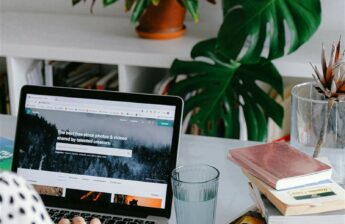Dans cet article, nous aborderons la réinitialisation de votre Freebox en détail. Que vous soyez un utilisateur de Freebox Delta, Revolution, Mini 4K ou Pop, il est essentiel de maîtriser cette étape pour résoudre certains problèmes techniques qui pourraient survenir. Nous vous expliquerons les différentes raisons pour lesquelles réinitialiser votre Freebox peut être nécessaire, les étapes à suivre pour effectuer cette opération, et les précautions à prendre avant de la réaliser.
Pourquoi réinitialiser votre Freebox ?
Il est possible que vous rencontriez des difficultés avec votre Freebox, comme des coupures d’internet, des problèmes de Wi-Fi ou de télévision. Dans certains cas, une réinitialisation peut permettre de régler ces problèmes et de remettre votre Freebox en état de marche.
La réinitialisation de votre Freebox est également utile pour retrouver vos paramètres d’usine. Cela peut être nécessaire si vous avez modifié des réglages de manière incorrecte ou si vous souhaitez revendre votre Freebox. Enfin, la réinitialisation peut aider à résoudre des problèmes liés à la mise à jour du firmware de votre Freebox.
Précautions à prendre avant la réinitialisation
Avant de réinitialiser votre Freebox, il est important de prendre certaines précautions pour éviter de perdre des données importantes. Voici quelques-uns des éléments à prendre en compte :
- Sauvegardez vos données : Si vous avez des données stockées sur le disque dur de votre Freebox, pensez à les sauvegarder sur un support externe, car la réinitialisation effacera toutes les données présentes sur la box.
- Notez vos paramètres personnalisés : Si vous avez personnalisé des paramètres de votre Freebox, comme les réglages Wi-Fi ou le mot de passe administrateur, notez-les afin de pouvoir les reconfigurer après la réinitialisation.
- Débranchez les périphériques : Assurez-vous de débrancher tous les périphériques connectés à votre Freebox, comme les
- téléphones, les ordinateurs ou les décodeurs TV.

Comment réinitialiser votre Freebox
La procédure de réinitialisation varie en fonction du modèle de Freebox que vous possédez. Nous vous présentons ci-dessous les étapes à suivre pour chaque modèle.
Freebox Delta, Revolution et Mini 4K
- Éteignez votre Freebox en débranchant le câble d’alimentation électrique.
- Localisez le bouton « RESET » situé à l’arrière de votre Freebox (sur la Freebox Delta, il se trouve sur le côté).
- Appuyez sur ce bouton à l’aide d’un objet fin, comme un trombone, et maintenez-le enfoncé.
- Rebranchez le câble d’alimentation électrique tout en maintenant le bouton « RESET » enfoncé.
- Maintenez le bouton enfoncé pendant environ 10 secondes jusqu’à ce que le voyant de la Freebox clignote rapidement.
- Relâchez le bouton « RESET » et attendez que votre Freebox redémarre. La réinitialisation est terminée lorsque les voyants de la Freebox affichent l’heure.
Freebox Pop
- Éteignez votre Freebox Pop en débranchant le câble d’alimentation électrique.
- À l’arrière de la Freebox Pop, il y a un petit trou avec la mention « RST ». Introduisez un objet fin, comme un trombone, dans ce trou.
- Appuyez délicatement sur le bouton situé à l’intérieur du trou et maintenez-le enfoncé.
- Rebranchez le câble d’alimentation électrique tout en maintenant le bouton enfoncé.
- Maintenez le bouton enfoncé pendant environ 15 secondes jusqu’à ce que la LED du dessus de la box clignote en blanc.
- Relâchez le bouton et attendez que votre Freebox Pop redémarre. La réinitialisation est terminée lorsque la LED du dessus affiche une couleur stable.
Conclusion : Récupérer une Freebox fonctionnelle
La réinitialisation de votre Freebox est une étape cruciale pour résoudre certains problèmes techniques et retrouver les paramètres d’usine de votre box. En suivant les étapes présentées dans cet article, vous devriez être en mesure de réinitialiser votre Freebox en cas de blocage. N’oubliez pas de prendre les précautions nécessaires avant de procéder à cette opération afin de ne pas perdre vos données et vos paramètres personnalisés.